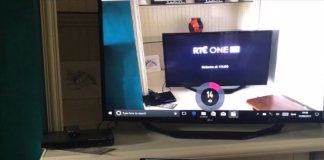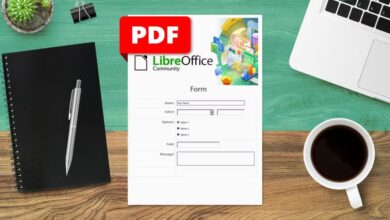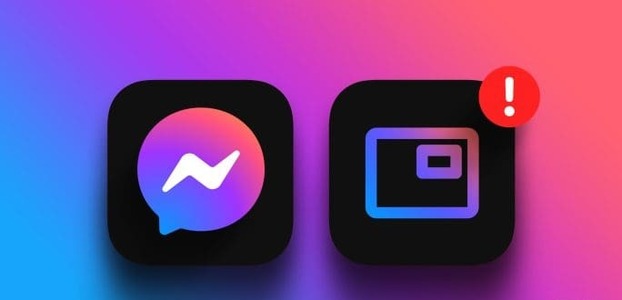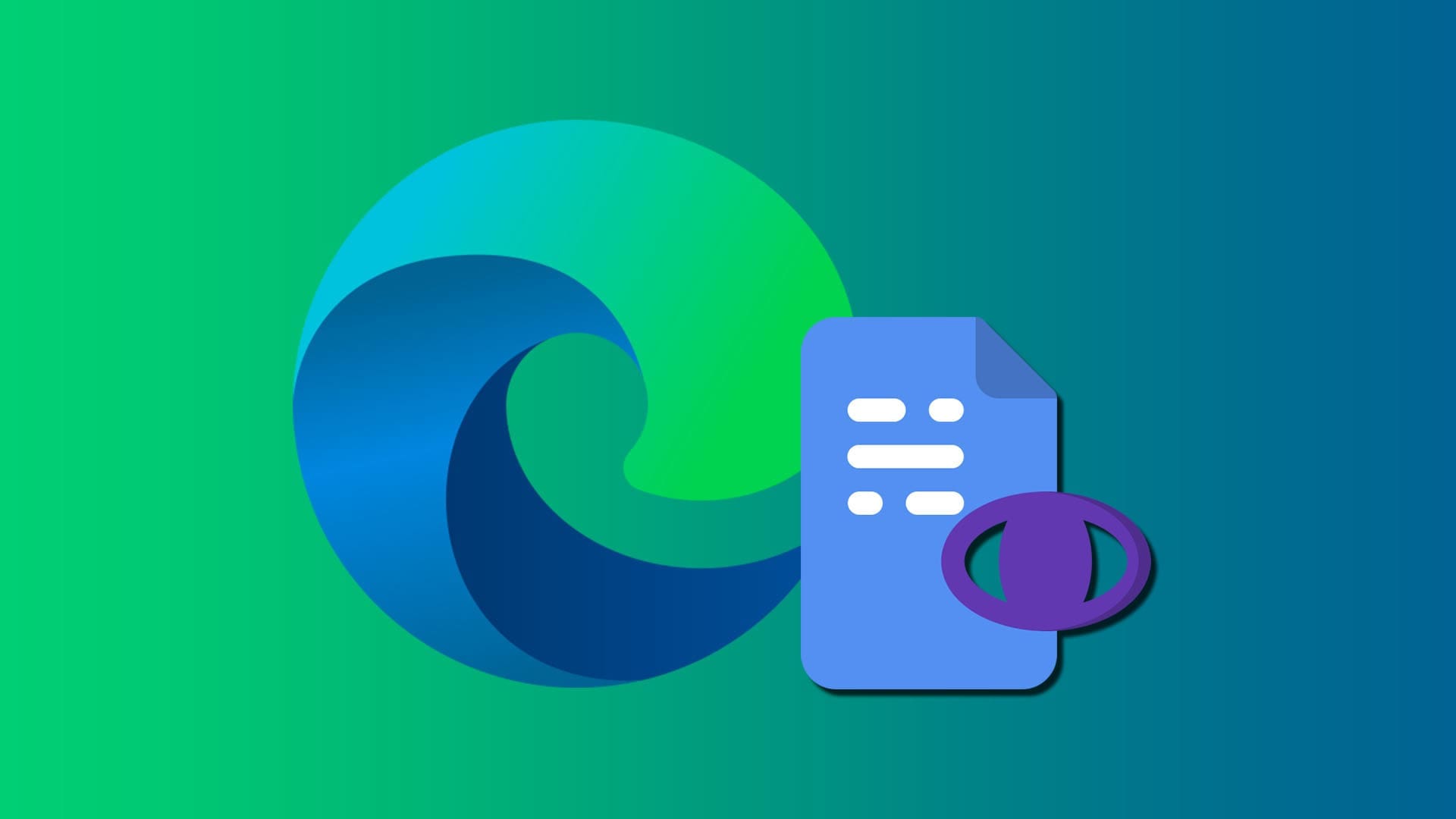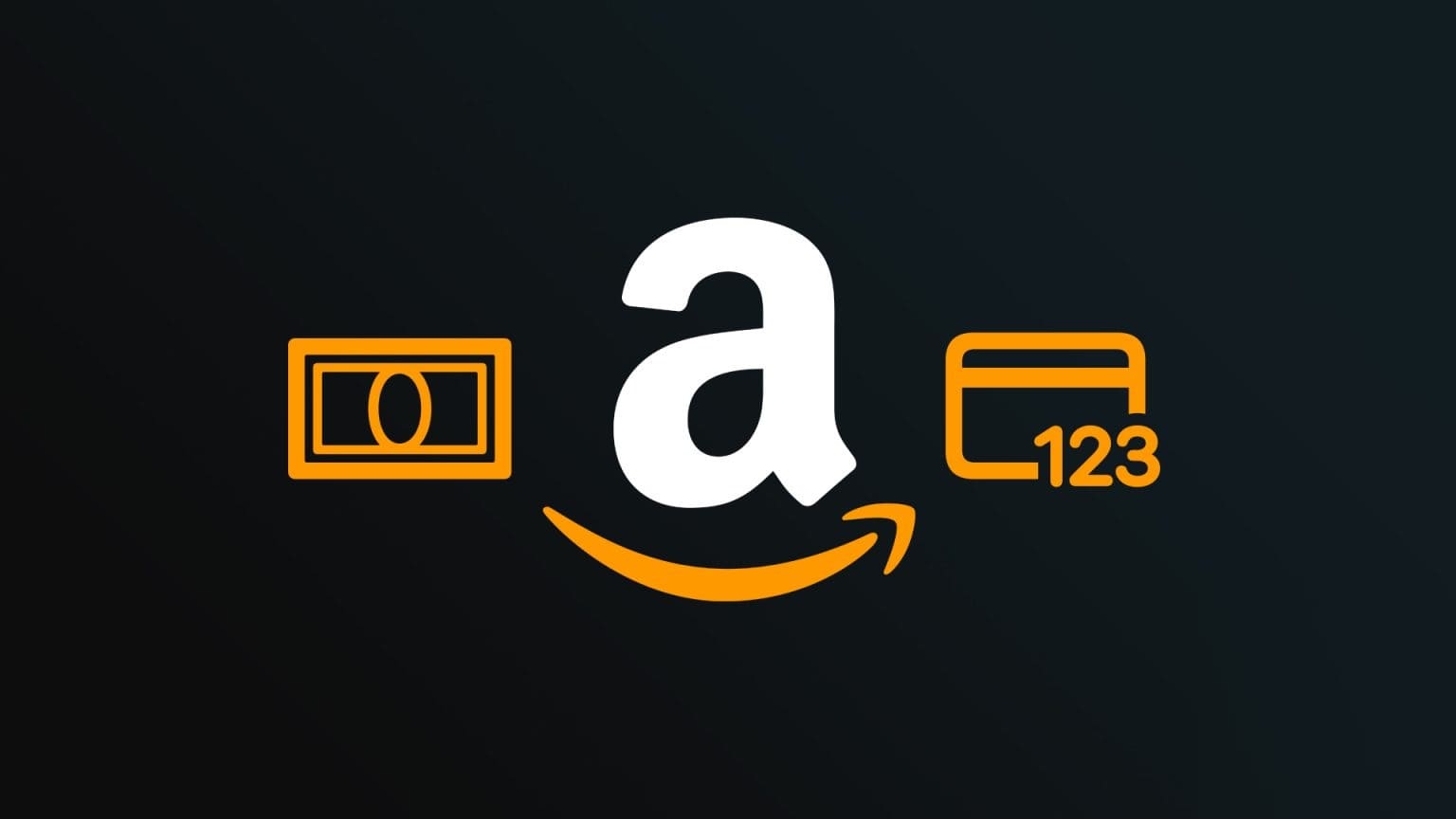získal Týmy společnosti Microsoft Oblíbené mezi profesionály jako komunikační nástroj. Mnoho společností se obrátilo na tuto aplikaci, aby si udržely svou produktivitu, zejména od vypuknutí pandemie. Stejně jako každá jiná komunikační aplikace také podporuje emotikony a reakce. V aplikaci Microsoft Teams je k dispozici mnoho různých ikon. Kromě panelu emodži existuje také několik tajných emotikonů. Tento krátký průvodce vám pomůže používat tajné emotikony Týmy společnosti Microsoft Plus GIFy a samolepky. Takže, pojďme začít!
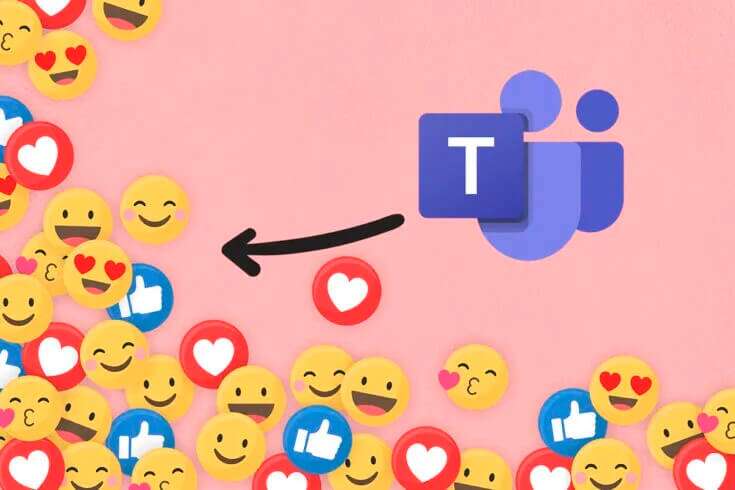
Jak používat tajné emotikony pro Microsoft Teams na Windows PC
dělal Týmy společnosti Microsoft Nedávno jsme do Teams zahrnuli novou sadu tajných emotikonů. Tyto symboly nejsou speciální znaky nebo samohlásky. Je známo pouze to, že je tajný, protože většina uživatelů si toho není vědoma. Oficiální Twitter účet Microsoftu také tweetoval zařazení. Kromě toho můžete navštívit stránka podpory společnosti Microsoft Chcete-li se seznámit se všemi dostupnými zkratkami a názvy pro emotikony.
Microsoft Teams umožňuje vkládat emotikony dvěma různými způsoby:
- prostřednictvím panelu emoji
- prostřednictvím klávesových zkratek
První metoda: prostřednictvím zástupce zprávy emodži
Tajné emotikony Microsoft Teams můžete snadno používat zadáním dvojtečky a písmene pro konkrétní emotikony.
Oznámení: Toto bude fungovat pouze ve verzi Teams Desktop a ne v aplikaci Teams Mobile.
1. Stiskněte Klíč Windows , A napište Týmy společnosti Microsoft a klikněte otevřít.
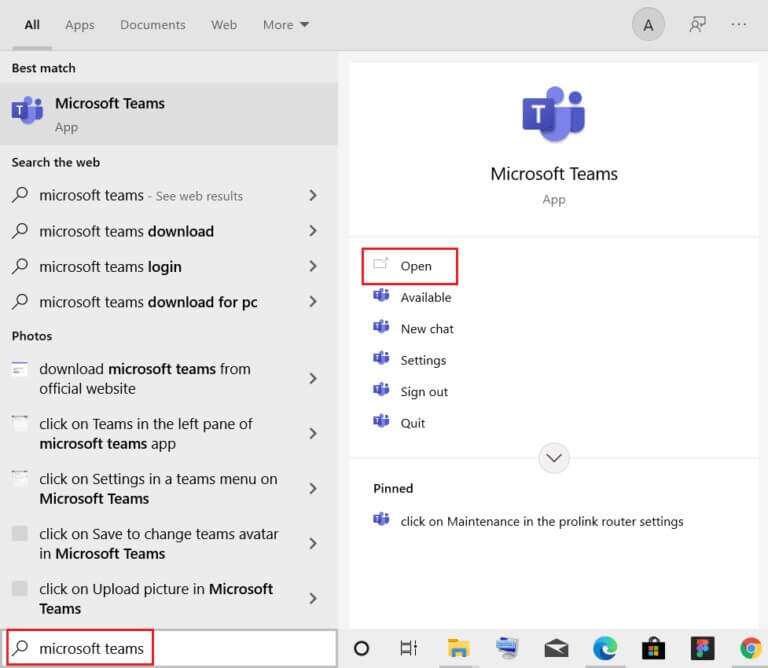
2. Otevřete Kanál týmů nebo řetězec povídat si.
3. Klepněte na oblast Text chatu Napište dva body (:).
4. Pak napište dopis za dvojtečkou pro konkrétní emotikony. Pokračujte v psaní, abyste vytvořili slovo.
Oznámení: Při psaní se související slovo zobrazí v ikonách

5. Nakonec klepněte na vstoupit poslat emotikony.
Metoda 2: Zkrácením slova Emoji
Některé oblíbené emotikony na panelu emodži mají také klávesové zkratky, které lze vložit do textové oblasti chatu.
1. Zapněte Týmy společnosti Microsoft a přešel do seriálu rozhovory.
2. Zadejte název emotikony umístěný pod závorkami v oblasti textu chatu. Například pište (úsměv) Chcete-li získat emotikony úsměvu.
Oznámení: Při psaní budete dostávat podobné návrhy emotikonů, jak je uvedeno na obrázku.
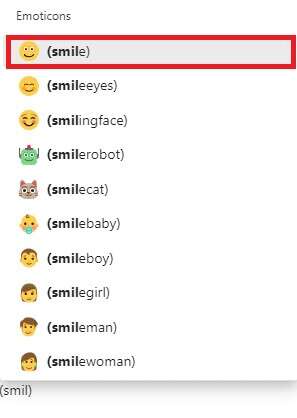
3. Po dokončení psaní názvu zavřete závorky. Požadované emotikony se vloží automaticky.
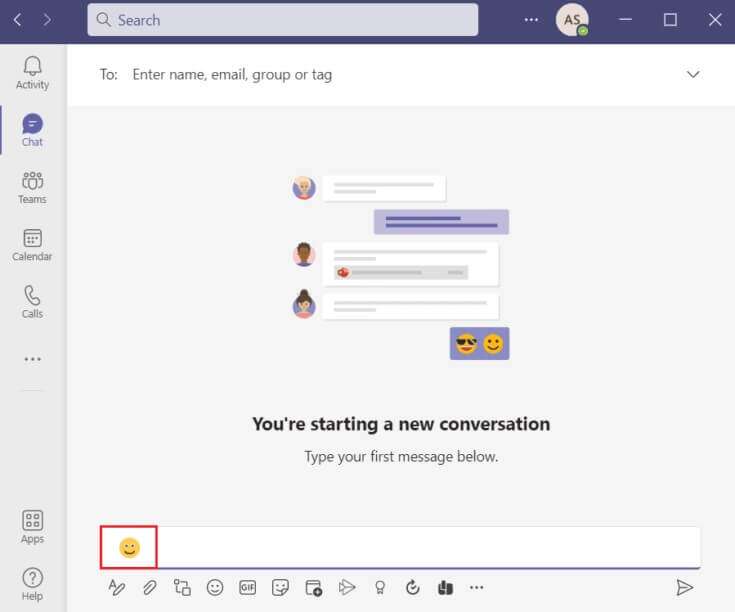
Třetí metoda: prostřednictvím nabídky Teams Emoji
Vkládání emotikonů do konverzací v Teams je velmi jednoduché. Chcete-li vložit tajné kódy Microsoft Teams, postupujte podle uvedených kroků:
1. Otevřete aplikaci Týmy společnosti Microsoft a přešel do seriálu mluví .و Kanál týmů.
2. Klikněte na ikona emoji umístěné pod textovou oblastí chatu.
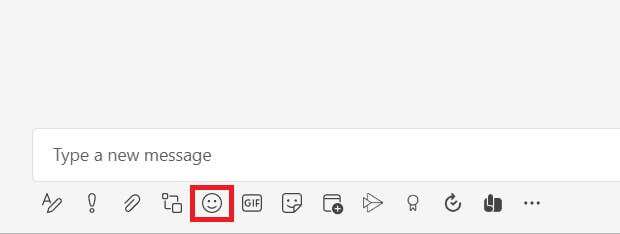
3. Zde vyberte emotikony ze kterého chcete odeslat Emoji deska.
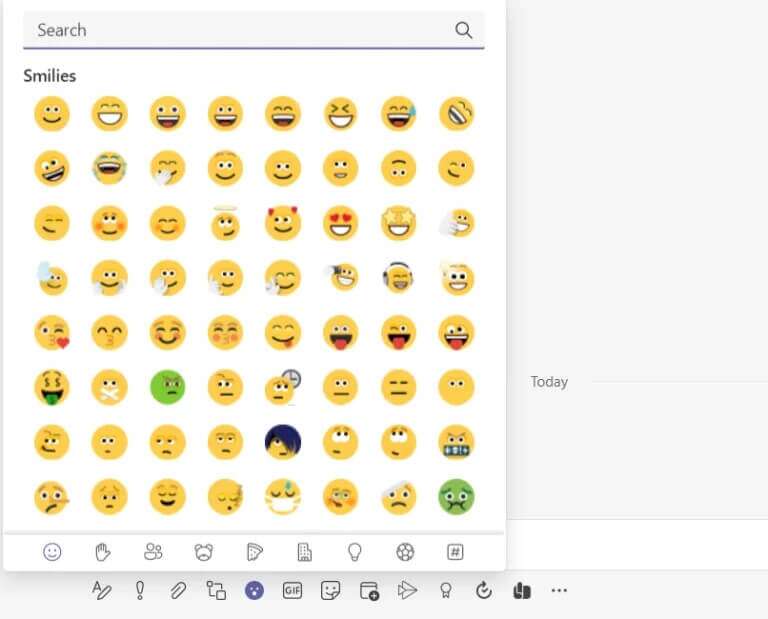
4. Uvedené emotikony se objeví v oblasti Text chatu. stiskněte klávesu vstoupit poslat to.
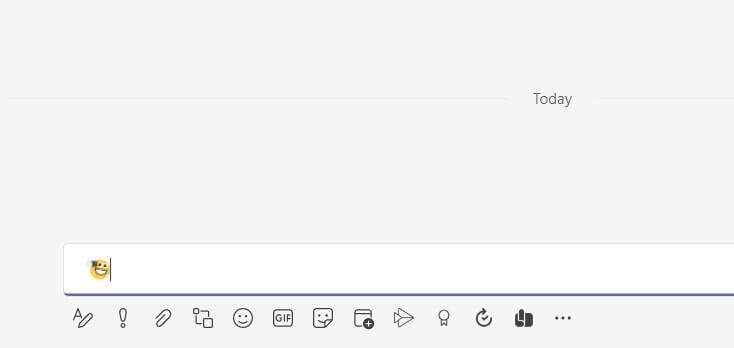
Metoda XNUMX: Prostřednictvím zástupce Windows Emoji
Systém Windows také poskytuje klávesovou zkratku pro otevření panelů emotikonů ve všech aplikacích. Zde jsou kroky k použití emotikonů Microsoft Team Secret se zkratkou Windows Emoji:
1. Přejděte na Týmy společnosti Microsoft a otevřete řetězec rozhovory.
2. Stiskněte tlačítka Windows +. Zároveň otevřít Panel Windows Emoji.
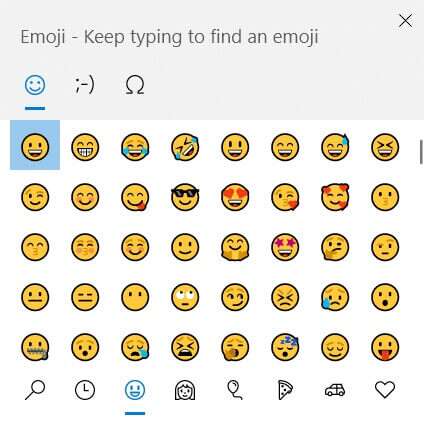
3. Nakonec klepněte na emotikony nutné zadat.
Oznámení: Kromě emotikonů můžete pomocí tohoto panelu vkládat také kaomoji a emotikony.
Jak přizpůsobit emotikony
Kromě použití stejných dostupných emodži můžete emodži také přizpůsobit v Microsoft Teams. Postupujte podle níže uvedených kroků, abyste věděli, jak to udělat.
1. Přejděte na kanál týmy nebo řetězec rozhovory v aplikaci Microsoft Teams.
2. Klikněte na ikona emoji Dole.
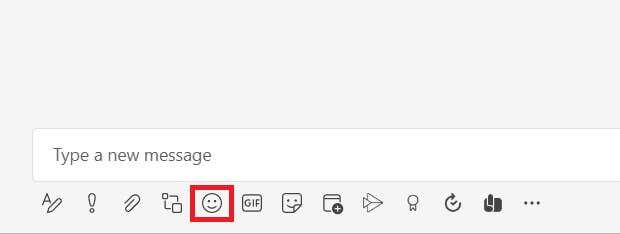
3. v Emoji deska , najděte emotikon s šedou tečkou v pravém horním rohu.
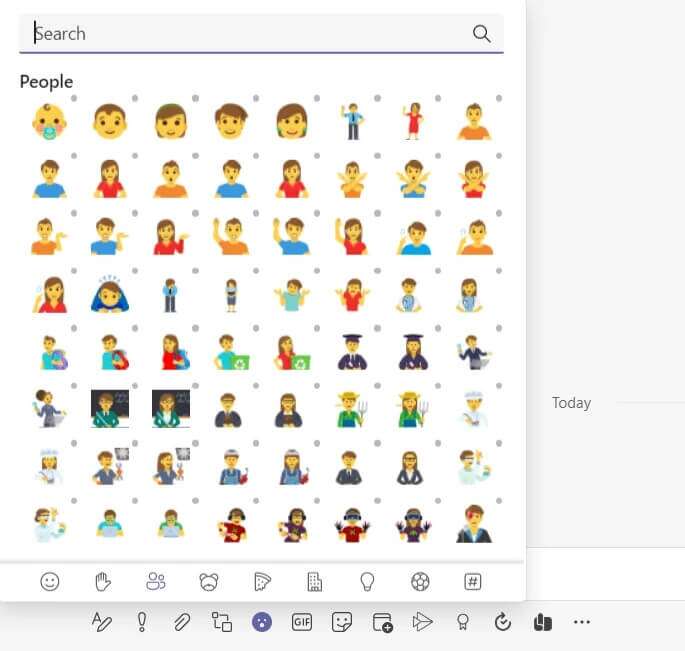
4. Klikněte pravým tlačítkem na toto emoji a vyberte požadované vlastní emotikony.
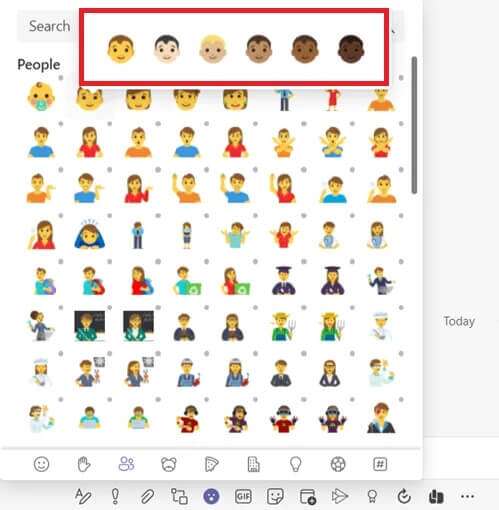
5. Nyní se emotikon objeví v textové oblasti chatu. Klikněte na vstoupit poslat to.
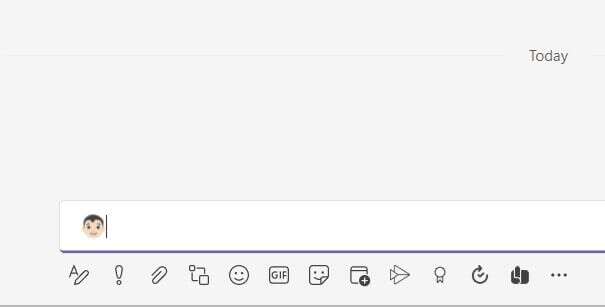
Jak používat emotikony Teams na Macu
Podobně jako Windows obsahuje Mac Má také vestavěnou zkratku pro otevření panelu emoji.
1. Jednoduše klepněte na Control + Command + mezerník Zároveň otevřít Emoji deska na počítači Mac.
2. Poté klikněte emoji které chcete zahrnout do chatů.
Jak používat emotikony Teams v Androidu
Vkládání emotikonů do mobilní aplikace Teams je stejně jednoduché jako ve verzi Teams pro PC.
1. Otevřete Aplikace Teams Na svém mobilním telefonu klikněte na sérii povídat si.
2. Poté klikněte na ikonu emoji v textové oblasti chatu, jak je znázorněno.

3. Vyberte emotikony které chcete odeslat.
4. Zobrazí se v textové oblasti chatu. Klepnutím na ikonu šipky odešlete emotikony.
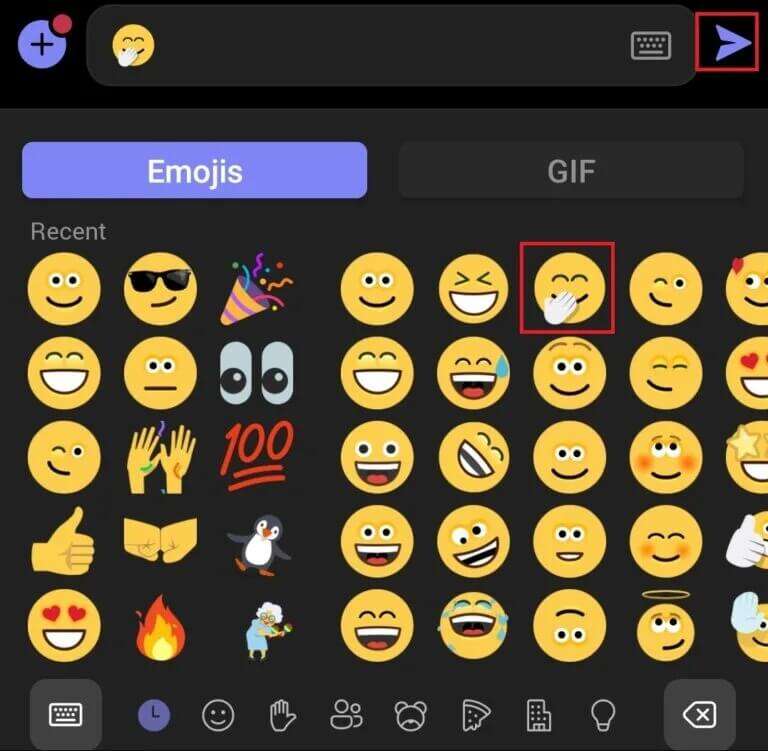
Tip pro profesionály: Jak vkládat nálepky a GIFy z Microsoft Teams
Do Microsoft Teams můžete také vkládat nálepky, memy a GIFy takto:
1. Zapněte Týmy společnosti Microsoft na tvém počítači.
2. Otevřete kanál týmy nebo řetězec povídat si.
pro vložení GIFů Microsoft Teams
3a. Klepněte na ikonu Gif Dole.
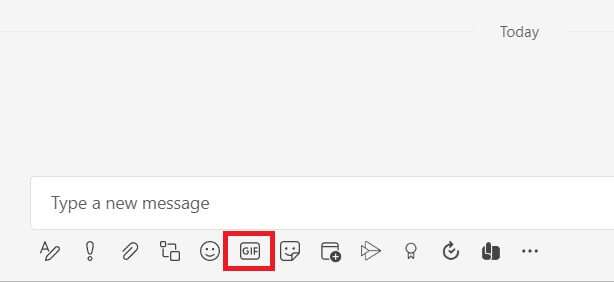
4A. Poté vyberte požadovaný GIF.
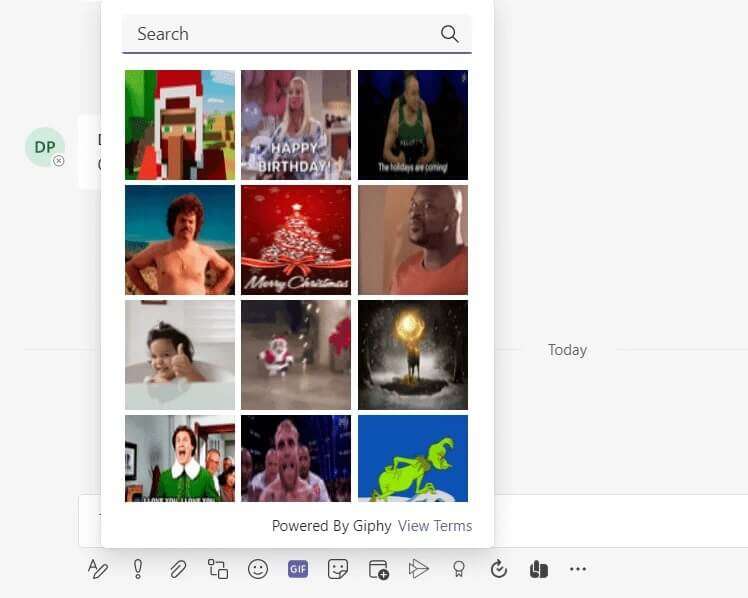
5a. Zobrazí se v textové oblasti chatu. Klikněte na vstoupit poslat GIF soubor.
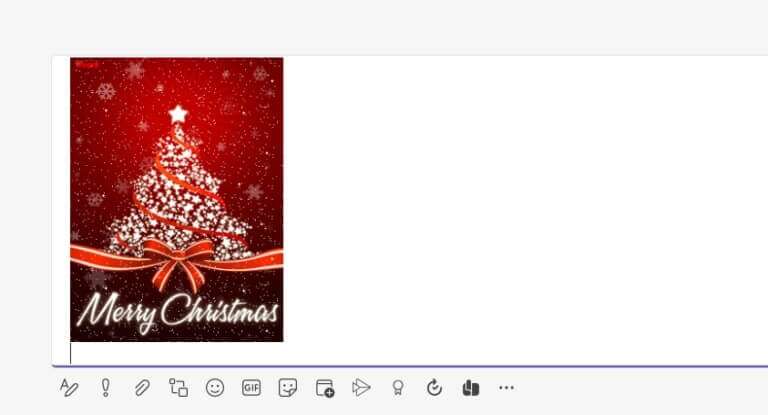
pro vložení nálepek Microsoft Teams
3b. Klikněte ikona nálepky Jak je znázorněno.
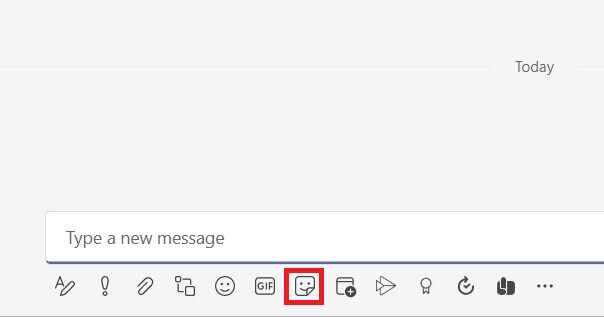
4b. Najděte a vyberte nálepku, kterou chcete přidat do chatu.
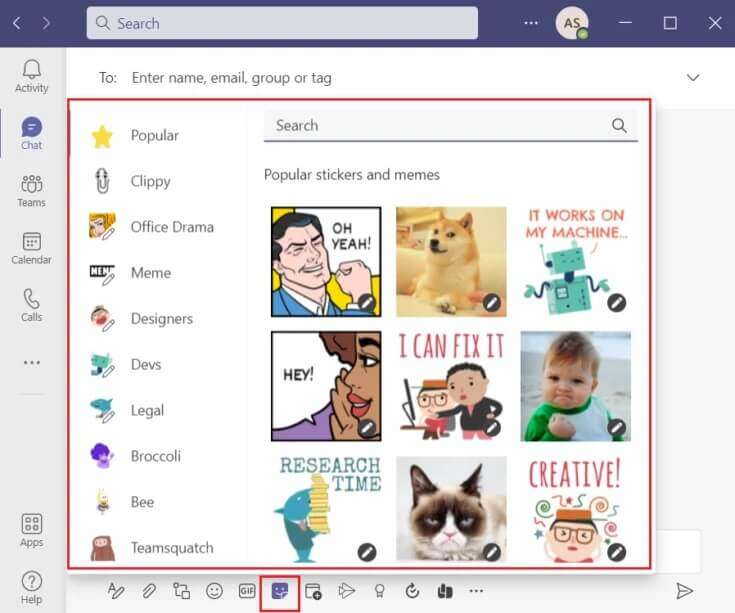
5b. Zobrazí se v textové oblasti chatu. Klikněte na vstoupit poslat plakát.
Často kladené otázky (FAQ)
Q1. Můžeme použít symboly Alt k vložení symbolů do Microsoft Teams?
Odpovědět. Ne, Alt kódy nevloží emotikony, GIFy ani nálepky do Microsoft Teams. Symboly Alt můžete použít k vkládání symbolů pouze do dokumentů aplikace Word. Alt kódy pro emotikony najdete online.
Q2. Co jsou vlastní emotikony v Microsoft Teams?
Odpovědět. Vlastní emotikony jsou pouze ty, které jsou k dispozici uvnitř. Emoji, které uvidíte, když kliknete na ikonu Emoji v dolní části, jsou vlastní emotikony.
Q3. Kolik kategorií emotikonů je v Microsoft Teams?
Odpovědět. V Microsoft Teams je k dispozici devět kategorií emotikonů pro snadnou identifikaci a přístup:
- úsměvy
- gesta rukou,
- Lidé,
- zvířata,
- jídlo,
- cestování a místa,
- aktivity,
- věci a
- písmeno nebo symbol.
Doufáme, že tento průvodce zadáváním tajných kódů, GIFů a nálepek Microsoft Teams vám pomůže učinit vaše konverzace živějšími a zajímavějšími. Navštivte naši stránku, kde najdete další skvělé tipy a triky, a zanechte své komentáře níže.